Android Ekran Çözünürlüğünüzü Nasıl Değiştirirsiniz? (08.13.25)
Ekrandakileri görebilmeniz ve okuyabilmeniz için daha büyük bir ekran çözünürlüğü gerektiren görme sorununuz mu var? Yoksa ekrandaki her şeyi aynı anda mı görmek istiyorsunuz? Bir Android cihaz kullanıyorsanız, şanslısınız demektir. Bazı Android cihazlarda, kullanıcıların normal moddan tablet veya phablet modu gibi diğer modlara geçiş yapmalarını sağlayan yerleşik bir özellik bulunur. Cihazınızı rootlamadan Android ekran çözünürlüğünü değiştirebilirsiniz. Tek yapmanız gereken, istediğiniz Android ekranını seçmek, ardından cihazınız yeniden başlatılacak ve yeniden başlattıktan sonra farklı bir ekran çözünürlüğü göreceksiniz. Android ekran çözünürlüğünü değiştirmek için şu adımları izleyin:
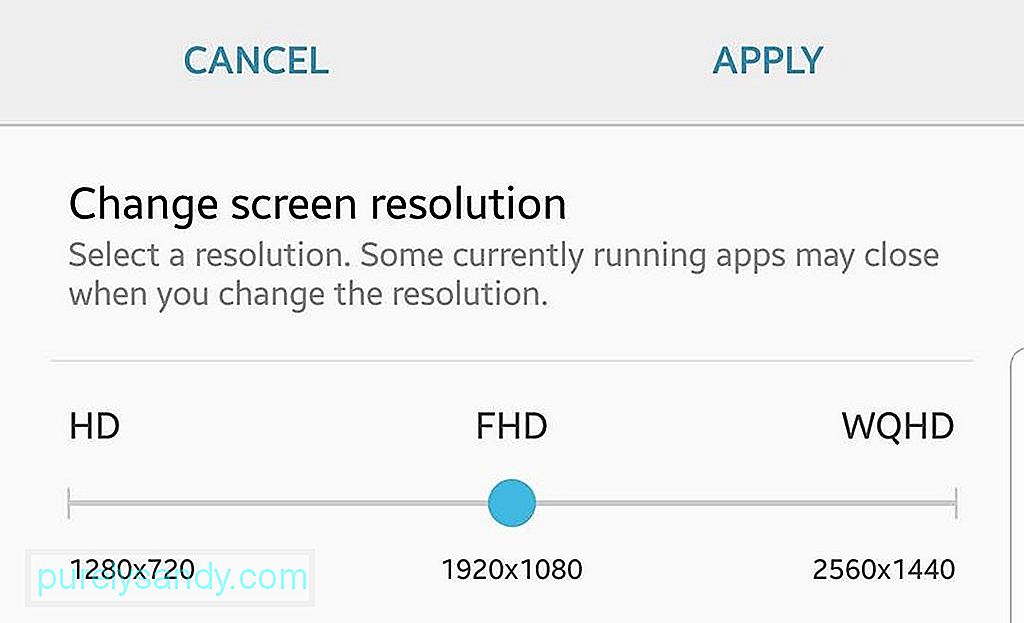
- Cihazınızın Ayarlar menüsüne gidin.
- Görüntüle'ye dokunun.
- Ekran çözünürlüğünü değiştir'e dokunun.
- İstediğiniz çözünürlüğü seçin – HD (1280×720), FHD (1920×1080) veya WQHD (2560×1440)
- Dokunun Başvurun.
Ancak, bazı Android cihazlarda bu seçenek yoktur. Telefonunuzun Ayarları altında Android ekran çözünürlüğünü otomatik olarak değiştiremezseniz, uzun bir yol kat etmeniz gerekir.
Android Ekran Çözünürlüğü Köklenmeden Nasıl DeğiştirilirBu yöntem, yöntem kadar basit olmayabilir Yukarıda tartışıldı, ancak sonuç aynı. Bu ince ayar, telefonunuzu rootlamanıza gerek kalmadan modlar arasında geçiş yapmanıza veya Android ekranınızı değiştirmenize olanak tanır.
Bu işlem basittir ve hemen tamamlanabilir. Ancak, bu prosedür için bir bilgisayara ihtiyacınız olacak ve üzerinde ADB veya Android Debug Bridge kurulu olması gerekiyor. Henüz ADB kurulu değilse, bu hızlı eğiticiye göz atın. Bilgisayarınızı kullanarak Android ekran çözünürlüğünüzü değiştirme adımları şunlardır:
- Cihazınızda USB Hata Ayıklamayı etkinleştirin. Bunu yapmak için Ayarlar > Cihaz Hakkında > Yapı numarası. Cihaz Hakkında altında Yapı numarasını görmüyorsanız, Yazılım Bilgileri'ne dokunun. Geliştirici seçeneklerinin etkinleştirildiğini bildiren bir mesaj görene kadar Yapı numarasına yedi kez dokunun.
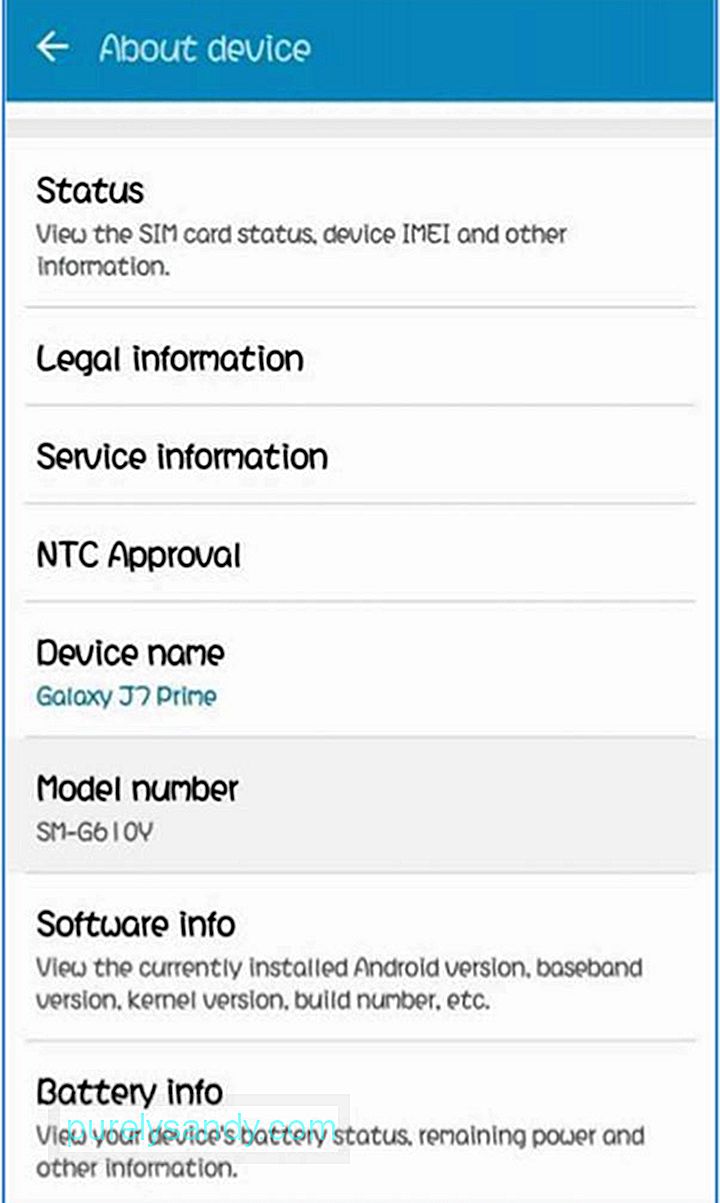
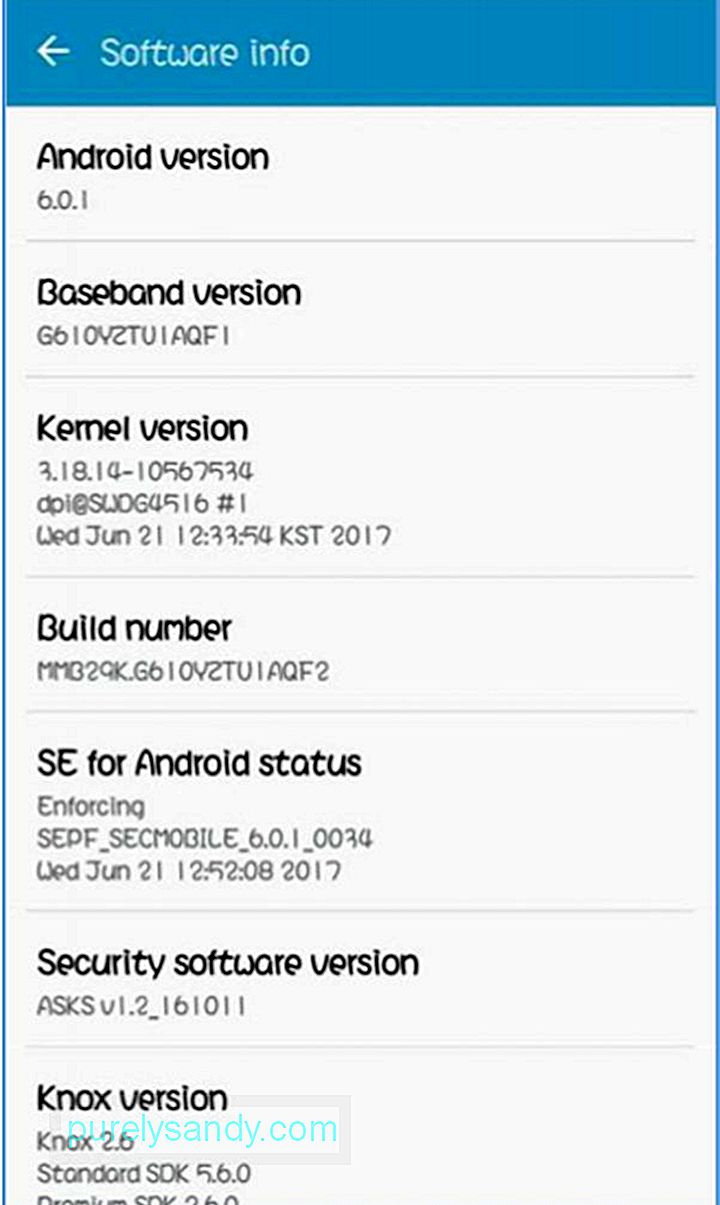
- Ardından, Ayarlar'a geri dönün ve Geliştirici Seçenekleri'ne gidin. USB hata ayıklamasını açın ve bir onay açılır. USB hata ayıklama modunu açmak için Tamam'ı tıklamanız yeterlidir.
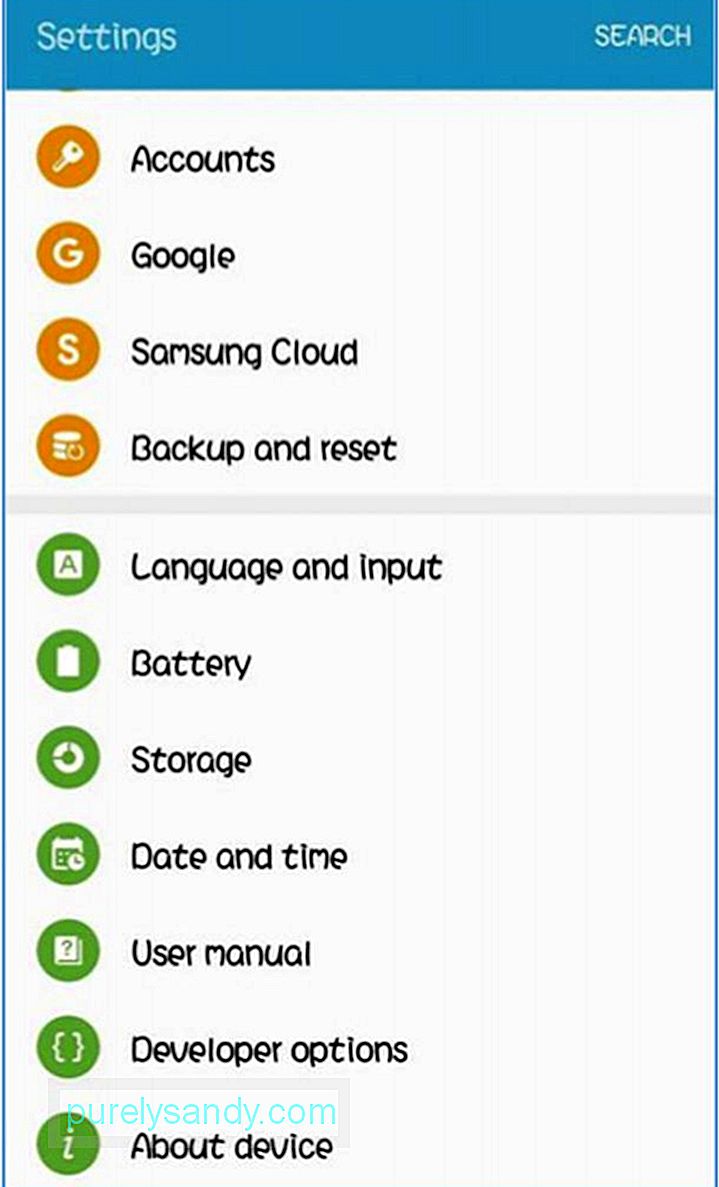
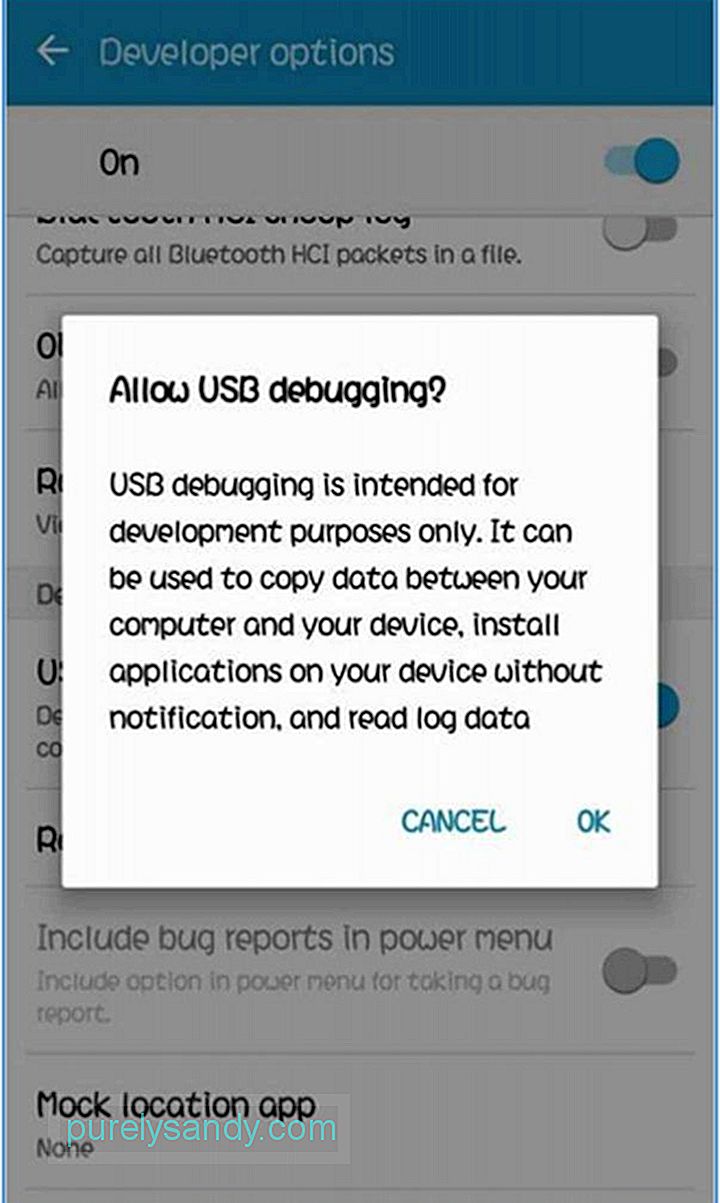
- Android cihazınızı bir USB kullanarak bilgisayarınıza bağlayın. kablo. Telefonunuzu bilgisayara her bağladığınızda bir onay mesajı görmelisiniz. Mesaj görünmezse, önce cihazınızı yeniden başlatmayı deneyin.
- Telefonunuz bilgisayarınıza başarıyla bağlandıktan sonra Komut İstemi'ni açın ve şu komutu yazın: adb shell
- Bekleyin sonraki komutu yazmadan veya kopyalamadan önce birkaç saniye bekleyin:
dumpsys ekran | grep mBaseDisplayInfo- Yoğunluk değerini arayın. Daha sonra değiştirmeniz gerektiğinden mevcut DPI değerini not alın.
- DPI değerini değiştirin. Android'in DPI değerleri, cihazınıza ve ekran boyutunuza bağlı olarak 120 ile 640 arasında oynar. Telefonunuzun boyutuna uygun bir DPI değeri seçin. DPI değeri ne kadar yüksek olursa, ekranınızda o kadar büyük şeyler görünecektir. Örneğin, 4 inçlik bir telefon için 500 veya 600 DPI değeri koyarsanız, daha büyük simgeler, metinler vb. bekleyebilirsiniz. Daha küçük DPI değerleri koyarsanız bunun tersi doğrudur. Aşağıdaki komutu yazarak DPI değerini değiştirebilirsiniz:
- wm yoğunluğu [DPI] && adb restart
- Bu komut, cihazınızı yeniden başlatacak ve sonrasında farklı bir ekran çözünürlüğü göreceksiniz.
Bu işlem çoğu Android telefon için iyi sonuç verir. Sizin için mükemmel olanı bulmak için önce farklı DPI değerlerini test edebilirsiniz. Bazı Android telefonlarda, ekran çözünürlüğündeki değişiklik, yeniden başlatmaya gerek kalmadan anında uygulanır, böylece telefonunuz için çok küçük veya çok önemli olup olmadığını hemen görebilirsiniz.
İşte fazladan bir ipucu: Android ekranınızı büyüt Telefonunuzdaki kullanılmayan uygulamalar ve kısayollar gibi dağınıklığı ortadan kaldırarak ekranı Cihazınızdaki çöplerden kurtulmak için Android temizleme aracı gibi bir uygulama kullanabilirsiniz.
Youtube videosu: Android Ekran Çözünürlüğünüzü Nasıl Değiştirirsiniz?
08, 2025

